 Exe4j(Java可執行文件生成) V8.0 官方最新版 / Exe4j下載
版本
Exe4j(Java可執行文件生成) V8.0 官方最新版 / Exe4j下載
版本
網友評分:
 4.7分
4.7分
Install4j MultiPlatform Edition(java生成jar) V6.0 Build 6049 X64 官方免費版
Skin builder(程序皮膚制作工具) 7.0 漢化版
單文件軟件封裝工具 V1.0 綠色最新版
QuickCHM(CHM制作工具) V2.6 綠色特別版
Advanced Installer21中文破解版 V21.8.1 綠色便攜版
CreateInstall8破解版 V8.0 免費版
軟件助手 V20220717 免費版
Turbo Studio2022破解版 V22.6 免費版
Exe4j是專門針對Windows 64位操作系統打造的一款非常強大的Java可執行文件生成工具,有了這款工具,大家就可以集成Java應用程序到Windows操作環境,無論這些應用是用于服務器,還是圖形用戶界面(GUI)或命令行的應用程序,它都可以統統幫你搞定。

1、您可以編寫與名稱,分發源和可執行文件目錄相關的應用程序信息。
2、可以設置關于重定向,服務選項,版本信息,32位或64位體系結構類型和執行級別的高級參數。
3、可以指定VM參數,類路徑,主類,參數和本地庫目錄,設置JRE最小和最大版本,搜索順序和首選VM,啟用或禁用啟動屏幕。
4、進行調整(例如文本,位置),以及定制可執行文件的消息。
5、新的Java應用程序立即放在一起,您可以保存配置,將其應用于未來的項目,而不會浪費時間。

1、安裝破解完成后,打開軟件,第一個選項是常規模式,這里我們選擇第二個jar轉exe模式,然后點擊“next”。
2、這里是配置應用程序,第一個輸入框中輸入應用程序名字,下面是輸出文件夾路徑(就是生成exe文件之后要放的地址),這里小編直接放在桌面了。
3、之后選擇第一個GUI程序(圖形界面程序),然后依次輸入生成的exe名字,這里的exe是文件名,之前那個是應用程序名字,這兩個還是有一定區別的,然后你還可以在這個界面選擇圖標,這里小編就不作為演示了,直接點擊“next”。
4、然后點擊界面右側的綠色十字圖標,添加你想要轉換的jar文件。小編文件位于桌面,名字為“clean.jar”,然后把java程序中的主類添加進去,小編主類的名字為“Test”,之后點擊“next”。
5、接下來配置生成后的exe文件的運行環境,需要說明的是即使是轉換過后的exe文件依舊需要jre環境才能運行,因為Java代碼始終沒有改變,這里我們需要填jre的最大以及最小版本,填完之后點擊"next”。
6、默認,直接點擊“next”即可。
7、這里是一些配置后的信息,基本沒有問題,也是點擊“next”。
8、正在轉換中,轉換的時間與程序的大小有關,請耐心等待。
9、轉換成功,可以在下圖左側看到小編的桌面已經生成了一個clean.exe文件,直接雙擊即可運行Java程序,之后點擊“Exit”退出軟件。
 Install4j MultiPlatform Edition(java生成jar) V6.0 Build 6049 X64 官方免費版
59.46M / 英文 /10
Install4j MultiPlatform Edition(java生成jar) V6.0 Build 6049 X64 官方免費版
59.46M / 英文 /10
 Skin builder(程序皮膚制作工具) 7.0 漢化版
903K / 簡體中文 /9.6
Skin builder(程序皮膚制作工具) 7.0 漢化版
903K / 簡體中文 /9.6
 單文件軟件封裝工具 V1.0 綠色最新版
3.99M / 簡體中文 /7.1
單文件軟件封裝工具 V1.0 綠色最新版
3.99M / 簡體中文 /7.1
 QuickCHM(CHM制作工具) V2.6 綠色特別版
1.16M / 簡體中文 /5
QuickCHM(CHM制作工具) V2.6 綠色特別版
1.16M / 簡體中文 /5
 Inno Setup(安裝制作軟件) V6.0.5 漢化優化版
28.96M / 簡體中文 /8.7
Inno Setup(安裝制作軟件) V6.0.5 漢化優化版
28.96M / 簡體中文 /8.7
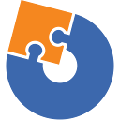 Advanced Installer (安裝包制作) V16.9 官方多語版
148.95M / 多國語言 /8.9
Advanced Installer (安裝包制作) V16.9 官方多語版
148.95M / 多國語言 /8.9